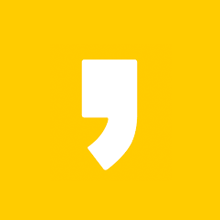PDF파일 용량 줄이는 방법
PDF파일을 공유하고 싶은데 파일이 너무 커져서 이메일로 첨부하기가 부담스러운 경우를 종종 겪으실 것입니다. 파일전송하는데 시간도 걸릴 뿐만 아니라 추후에 파일을 수정할 때도 시간이 약간 소요될 수가 있습니다. 보통 1메가가 넘어가는 PDF파일은 PDF프로그램에서 Edit기능을 활용할 때만해도 버벅거리기 쉽고, 시간을 많이 잡아 먹습니다.

요즘 인터넷속도가 많이 빨라졌지만, 아무래도 웹으로 모니터에서 간단히 활용한다거나 하는 등의 용도에 따라 용량을 최적화 시켜서 저장하는 습관을 들인다면 효율적일 것입니다.
그렇다면 우리는 용량이 커질대로 커져버린 PDF파일의 용량을 어떻게 줄일 수 있을까요?
다음과 같은 순서대로 따라오신다면 손쉽게 PDF파일을 최적화시키실 수 있을 것입니다.
1. PDF프로그램 비교
2. 알PDF프로그램의 손쉬운 활용
3. 알PDF로 파일용량 최적화하기

1. PDF프로그램비교
부담스러운 유료프로그램: 어도비 아크로뱃 프로
VS.
손쉬운 무료프로그램: 알PDF
어도비의 아크로뱃 프로 (DC)는 기업체와 같은 곳에서는 유료어카운트로 사용한다면 PDF의 본고장답게 PDF를 100%활용하기에 매우 유용할 것입니다. 하지만 개인사용자 입장에서는 아크로뱃 프로의 가격이 부담스럽기도 하고 프로그램이 약간 무겁게 느껴집니다.
개인사용자라면 무료프로그램인 알PDF를 활용하여 아크로뱃의 대부분의 유료기능을 무료로 활용하기에 손색이 없습니다. 오히려 한글, MS 등의 프로그램도 호환이 잘되어 매우 유용합니다.
알pdf파일 무료 다운로드 방법
알PDF파일 무료 다운로드 방법 알PDF뷰어 설치파일 다운로드하는 방법과 주요기능을 살펴보도록 하겠습니다. 알PDF는 PDF파일을 다양한 포맷으로 변환할 수 있는 애플리케이션으로 사용하기에 편
entalk.xyz
2. 알PDF프로그램의 손쉬운 활용
이전에 다루었던 PDF파일에서 JPG파일로 파일변환하는 방법을 잠깐 보시면, 활용방법이 매우 직관적이고 깔끔합니다.
PDF의 전기능을 알필요도 없을 뿐만아니라 자기가 필요한 기능만 쏙쏙 빼서 활용한다면 시간절약이 되겠습니다.
PDF JPG 파일변환 방법
PDF JPG 그림 파일 변환방법 PDF파일을 JPG파일로 변환하는 방법에 대해 알아보겠습니다. 아이폰 메모앱 PDF 저장하는 방법 1. 알툴즈의 유용함 윈도우 사용자라면 필수유틸리티로 분류되는 알툴즈
entalk.xyz
3. 알PDF로 PDF최적화하기
위에서 잠깐 다운로드하는 방법과 간략한 소개글을 보고 오셨을텐데요 아래의 링크를 통해 알PDF를 다운로드받을 수 있으니 참고하시면 좋을 것입니다.
알PDF 뷰어 다운로드- PDF 변환/편집, PDF합치기/용량 줄이기
알PDF 뷰어는 PDF를 다양한 포맷으로 변환할 수 있고, PDF 합치기, PDF 용량 줄이기, 수정 등 PDF를 자유롭게 편집할 수 있는 PDF 변환/편집 프로그램입니다.
www.altools.co.kr
자 이제 순서대로 투머치 빅PDF 파일을 스몰 PDF로 용량 줄이는 방법에 대해 알아보겠습니다. 초보자도 손쉽게 할 수 있는 방법이오니 끝까지 따라오시길 바랍니다.
파일열기
먼저는 좌측 상단 코너에 있는 "파일"을 클릭합니다.

좌측에 빨간색 탭이 나오면서 선택할 수 있는 메뉴들이 등장합니다. 세번째의 "열기"를 클릭해서 변환시키고자 하는 파일을 열어줍니다.

파일최적화
파일을 열으셨다면 이제 최적화 시킬 차례입니다.
맨처음 하신것 처럼 좌측상단코너의 "파일"을 클릭후 넘어온 메뉴화면에서 "최적화"를 클릭합니다.
웹용으로 최적화시킬것이기 때문에 "웹 최적화 (작은 파일 용량)"을 클릭합니다.

최적화하는 방식은 이미 세팅된 부분에서 선택도 가능하지만, 아래와 같이 사용자가 원하는 수치로 각각 설정을 변경시켜줄 수 있습니다. 제일 하단의 "사용자 정의"를 선택해주시면 됩니다. 인터페이스가 굉장히 직관적인 부분이 만족스러운 부분입니다.

최적화 방식을 선택하시면 핑크색으로 선택하신 방식이 핑크색으로 표시되구요. 최종적으로 "최적화" 버튼을 클릭하시면 됩니다.

최적화시킨 파일 저장
이제 PDF파일용량 축소하기 이제 거의 다 왔습니다. 최적화된 파일을 원하는 위치에 저장해줍니다.

여기까지 잘 오셨습니다. 매우 수고가 많으셨는데요. 아래의 원본파일과 변환된 파일의 용량을 각각 비교해보실 수 있습니다. 물론 설정에 따라서 용량의 차이는 있을 수 있습니다.

지금까지 알PDF를 활용하여 PDF파일의 용량 줄이는 방법에 대해 알아보았습니다.
마이크로소프트의 다양한 파일포맷을 무료로 사용할수 있는 오피스 365도 다루었으니 참고하시면 좋을 것 같습니다.
무료 오피스 365 사용 방법
무료 오피스 365 사용방법 안녕하세요. 많은 분들이 오피스 프로그램을 통해 생산성을 높이는 일을 하고 계실텐데요. 오피스프로그램을 실행할때마다 인증만료 알림을 꺼야하는 불편을 겪고 계
entalk.xyz
Adobe프로그램도 나름의 장점도 많지만 무겁지 않은 알PDF도 잘 활용에 대해서 알아보았습니다. 코로나19로 모두가 어려움을 겪고 있는 요즘입니다. 재택근무를 하시는 분도 계실것이고, 온라인으로 학교강의를 듣고 계실 분도 계실 텐데요. 부디 유용하게 잘 사용하시길 바랍니다.



'일상 가이드' 카테고리의 다른 글
| 공인인증서 폐지후 공동인증서 인증수단 (0) | 2020.12.07 |
|---|---|
| 스피드와 근력을 향상시키는 민첩성 운동5가지 (0) | 2020.12.07 |
| 코로나 19 입원 격리자 생활지원 신청방법 (0) | 2020.12.04 |
| 주52시간 근무제 제외업종 (0) | 2020.12.04 |
| 주 52시간 근무제 시행하는 시기 (0) | 2020.12.04 |